Lasketun kentän lisääminen Excelin pivot-taulukkoon

Tutustu, kuinka voit lisätä lasketun kentän Excelin pivot-taulukkoon ja laskea myynnistä syntyviä palkkioita tehokkaasti.
Word 2013:n mukana toimitettu reunuskuva sisältää erilaisia pieniä grafiikoita, jotka näyttävät hyvältä, kun niitä toistetaan sivun reunoilla. Yksi hieno asia näiden käytössä, toisin kuin kuvien manuaalinen sijoittaminen reunuksen ympärille, on se, että voit muuttaa koko reunuksen kokoa kerralla muuttamalla Leveys-ruudun arvoa.
Sivu rajalla on raja, joka näkyy ulkopuolella marginaalit jokaisella sivulla. Reunataide on toistuva pieni kuva, joka muodostaa reunuksen asiakirjan reunusten ulkopuolelle.
Sivun reunat on tarkoitettu ensisijaisesti koristeluun; voit käyttää mitä tahansa tyyliä, väriä ja viivan paksuutta. Voit myös käyttää graafisia reunuksia (tai reunuspiirroksia), jotka toistavat pienen kuvan kuviona.
Käynnistä Word tarvittaessa ja aloita uusi tyhjä asiakirja.
Valitse Suunnittelu → Sivun reunat.
Reunat ja varjostus -valintaikkuna avautuu ja Sivun reuna -välilehti on valittuna.
Vieritä Tyyli-osiossa alas ja valitse kaksoisaaltoviiva. Valitse sitten avattavasta Väri-luettelosta Sininen, Aksentti 5.
Jos sinisen aaltoviivan esikatselua ei näy Esikatselu-alueella, napsauta Laatikko-painiketta ottaaksesi nykyiset asetukset käyttöön sivun kaikilla puolilla.

Joillakin viivatyyleillä on useita leveyksiä, joista voit valita; Vaiheessa 3 valitsemassasi kaksoisaaltoviivassa on vain yksi leveys käytettävissä.
Kokeile lisäharjoittelua napsauttamalla Ei mitään -kuvaketta ja sitten yhtä tai useampaa yksittäistä sivua Esikatselu-alueella. Tällä tavalla käytät sivun reunaa vain tietyille sivun puolille. Kun olet lopettanut sen kokeilun, napsauta laatikkokuvaketta uudelleen, jotta reunus asetetaan uudelleen kaikille puolille.
Napsauta OK.
Reunus lisätään tyhjälle sivulle. Lähennä nähdäksesi sen halutessasi paremmin.
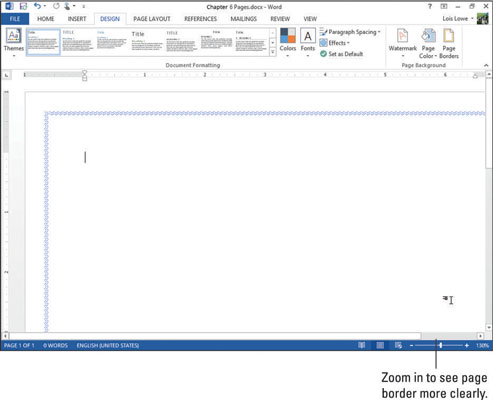
Sivun reunat, kuten monet sivutason muotoiluelementit, näkyvät vain tietyissä näkymissä. Et näe niitä luonnos-, verkkoasettelu- tai ääriviivanäkymässä.
Valitse Suunnittelu → Sivun reunat avataksesi Reunat ja varjostus -valintaikkunan uudelleen.
Valitse avattavasta Taide-luettelosta palmut; napsauta Leveys-ruudun alanuolta asettaaksesi leveydeksi 28 pistettä; ja napsauta sitten OK.
Palmureunus lisätään sivulle.
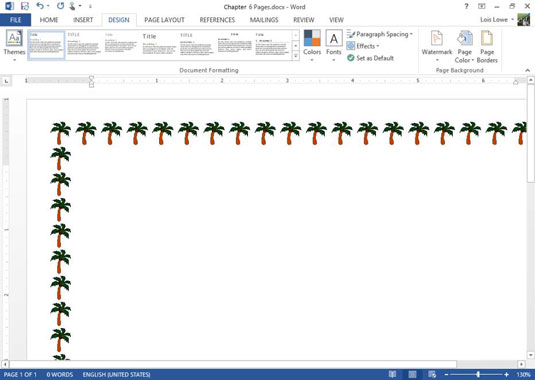
Tutustu, kuinka voit lisätä lasketun kentän Excelin pivot-taulukkoon ja laskea myynnistä syntyviä palkkioita tehokkaasti.
Opi käyttämään Microsoft Teamsia: verkkopohjaista sovellusta, asiakkaana kannettavalla tietokoneella tai pöytätietokoneella tai Teams-mobiilisovellusta älypuhelimella tai tabletilla.
Kuinka estää Microsoft Wordia avaamasta tiedostoja vain luku -tilassa Windowsissa Microsoft Word avaa tiedostot vain luku -tilassa, jolloin niiden muokkaaminen on mahdotonta? Älä huoli, menetelmät ovat alla
Virheiden korjaaminen virheellisten Microsoft Word -asiakirjojen tulostuksessa. Virheet tulostettaessa Word-asiakirjoja, joissa on muuttuneet fontit, sotkuiset kappaleet, puuttuva teksti tai kadonnut sisältö ovat melko yleisiä. Älä kuitenkaan
Jos olet piirtänyt PowerPoint-dioihin esityksen aikana kynää tai korostuskynää, voit tallentaa piirustukset seuraavaa esitystä varten tai poistaa ne, jotta seuraavan kerran näytät ne. Aloitat puhtailla PowerPoint-dioilla. Pyyhi kynä- ja korostuskynäpiirrokset noudattamalla näitä ohjeita: Pyyhi rivit yksi kerrallaan […]
Tyylikirjasto sisältää CSS-tiedostoja, Extensible Stylesheet Language (XSL) -tiedostoja ja kuvia, joita käyttävät ennalta määritetyt sivupohjat, sivuasettelut ja säätimet SharePoint 2010:ssä. CSS-tiedostojen etsiminen julkaisusivuston tyylikirjastosta: Valitse Sivuston toiminnot→ Näytä Kaikki sivuston sisältö. Sivuston sisältö tulee näkyviin. Style-kirjasto sijaitsee […]
Älä hukuta yleisöäsi jättimäisillä numeroilla. Microsoft Excelissä voit parantaa koontinäyttöjesi ja raporttiesi luettavuutta muotoilemalla numerot näyttämään tuhansia tai miljoonia.
Opi käyttämään SharePointin sosiaalisen verkostoitumisen työkaluja, joiden avulla yksilöt ja ryhmät voivat kommunikoida, tehdä yhteistyötä, jakaa ja pitää yhteyttä.
Juliaanisia päivämääriä käytetään usein valmistusympäristöissä aikaleimana ja pikaviitteenä eränumerolle. Tämän tyyppisen päivämääräkoodauksen avulla jälleenmyyjät, kuluttajat ja huoltoedustajat voivat tunnistaa tuotteen valmistusajankohdan ja siten tuotteen iän. Julian-päivämääriä käytetään myös ohjelmoinnissa, armeijassa ja tähtitiedessä. Erilainen […]
Voit luoda verkkosovelluksen Access 2016:ssa. Mikä verkkosovellus sitten on? No, verkko tarkoittaa, että se on verkossa, ja sovellus on vain lyhenne sanoista "sovellus". Mukautettu verkkosovellus on online-tietokantasovellus, jota käytetään pilvestä selaimen avulla. Rakennat ja ylläpidät verkkosovellusta työpöytäversiossa […]








